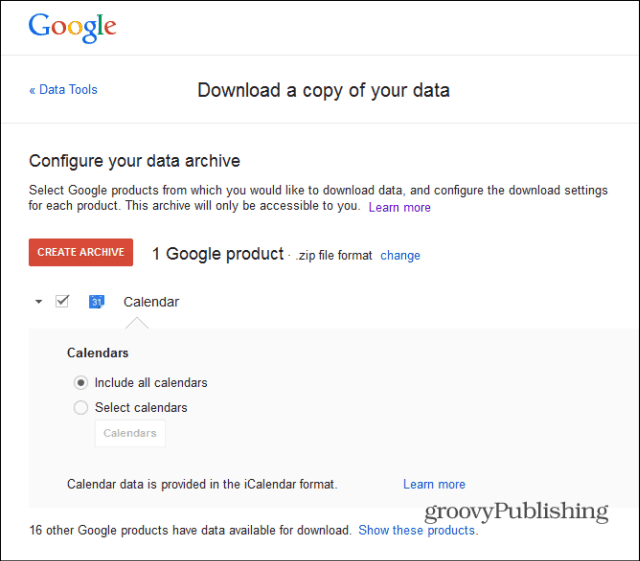Cara Menggunakan Pinterest untuk Mendorong Lebih Banyak Lalu Lintas ke Blog Anda: Pemeriksa Media Sosial
Blogging Pinterest / / September 26, 2020
 Apakah Anda bertanya-tanya bagaimana caranya Pinterest bisa tingkatkan pembaca blog Anda?
Apakah Anda bertanya-tanya bagaimana caranya Pinterest bisa tingkatkan pembaca blog Anda?
Pinterest mendorong lebih banyak lalu lintas ke situs web dari gabungan YouTube, Reddit, Google Plus, dan LinkedIn menurut penelitian baru.
Dengan pemikiran ini, ini dia enam langkah mudah untuk memanfaatkan kekuatan Pinterest untuk mengarahkan lebih banyak lalu lintas ke blog Anda.
# 1: Pilih Posting Blog Terbaik untuk Dipasangi Pin
Anda tidak perlu memasang pin pada setiap entri blog di Pinterest. Anda akan mendapatkan hasil yang lebih baik jika Anda pin posting blog Anda secara selektif pada subjek yang sudah memiliki audiens di Pinterest.
Ini berarti Anda perlu melakukan sedikit teliti di Pinterest untuk mengetahui apakah orang sudah memasang pin pada item di topik posting blog Anda.
Melakukan penelitian di Pinterest itu mudah, dan Anda tidak memerlukan akun untuk memulai. Pinterest memiliki fitur pencarian yang memungkinkan Anda temukan satu atau lebih kata kunci di seluruh situs.
Untuk setiap pencarian, Pinterest menunjukkan kepada Anda:
- Pin yang berisi istilah pencarian dalam deskripsi
- Papan yang berisi istilah pencarian dalam judul atau deskripsi
- Orang-orang yang memiliki istilah pencarian di profil mereka
Tip: Pinterest tidak pernah mengembalikan daftar setiap kemungkinan kecocokan. Kamu harus coba setiap pencarian beberapa kali untuk melihat bagaimana hasil berubah.
Untuk setiap entri blog yang Anda pertimbangkan untuk dipasang pin:
- Di kotak pencarian, ketikkan kata atau frase yang sesuai dengan topik posting blog.
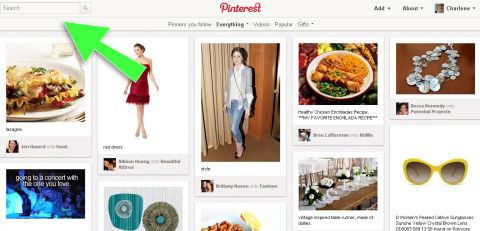
Ketik istilah pencarian Anda di kotak Pencarian dan klik kaca pembesar. - Pinterest menampilkan daftar pin yang berisi istilah pencarian Anda dalam deskripsi pin.
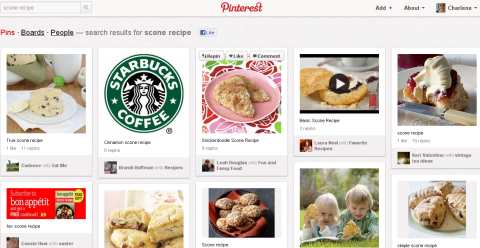
Pinterest menampilkan pilihan pin yang berisi istilah pencarian "resep scone." -
Tinjau daftar pin untuk melihat bagaimana topik posting blog Anda akan cocok dengan daftar ini. Catat kata-kata yang digunakan dalam deskripsi pin.
Tip: Ubah istilah pencarian Anda untuk melihat apakah ada kata berbeda yang digunakan orang untuk topik Anda. - Klik Papan ke meninjau semua papan yang berisi istilah pencarian Anda dalam judul atau deskripsi mereka.
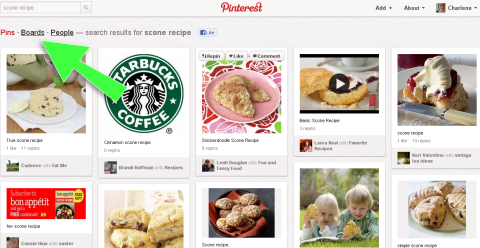
Pinterest mengumpulkan hasil pencarian untuk pin, papan, dan orang setiap kali Anda mencari. - Pinterest menampilkan daftar papan yang berisi istilah pencarian Anda di nama papan atau deskripsi.
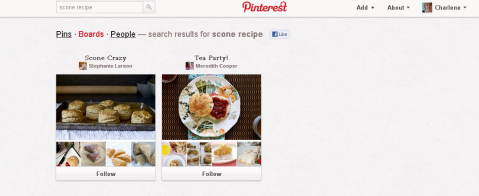
Pinterest menampilkan beberapa papan yang berisi pin untuk istilah pencarian Anda. - Tinjau pin di masing-masing papan ini.
Buat daftar kata pencarian dan kata paling umum yang ditemukan dalam deskripsi pin. Yang kamu ingin pertimbangkan untuk menggunakan istilah-istilah ini dalam deskripsi pin Anda demikian juga.
Setelah menghabiskan sedikit waktu menggunakan Pinterest dan mencari tahu cara kerjanya, Anda siap mulai gunakan untuk mengarahkan lalu lintas ke blog Anda.
Tips: Saat Anda melakukan penelitian, mengapa Anda tidak mulai mengikuti beberapa orang yang secara aktif memasang pin pada topik postingan blog terkait? Itu cara yang bagus untuk jalin hubungan dengan orang-orang yang mungkin tertarik dengan blog Anda.
# 2: Pilih atau Buat Gambar Pin Anda
Memilih gambar untuk pin posting blog Anda adalah keputusan terpenting yang Anda buat. Gambar yang bagus mendorong orang untuk membagikan kiriman Anda.
Tidak ada pilihan benar atau salah. Anda menginginkan gambar yang menarik dan terkait dengan konten posting blog Anda. Yang kamu ingin undang orang untuk mengklik pin untuk mengunjungi blog Anda. Gambar terbaik harus dengan jelas mengidentifikasi konten posting blog Anda kepada pengguna Pinterest.
Gunakan Kembali Gambar Entri Blog
Anda dapat menggunakan kembali gambar entri blog Anda sebagai pin. Anda memilih gambar postingan blog karena gambar tersebut menyampaikan ide postingan Anda. Namun, diambil di luar konteks, gambar tersebut bisa tampak tidak berarti.
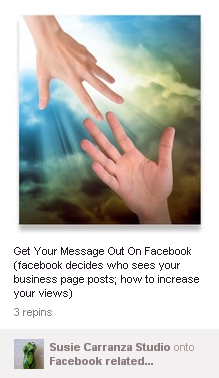
Menggunakan kembali gambar entri blog biasanya tidak memberikan informasi yang cukup untuk menjelaskan konten artikel. Jika seseorang memperbaruinya dan mengubah deskripsinya, makna gambar tersebut akan hilang.
Sebaliknya, Anda mungkin ingin gunakan gambar posting blog sebagai latar belakang dan sesuaikan dengan nama atau konten postingan blog. Ini menggandakan efektivitas gambar posting blog.
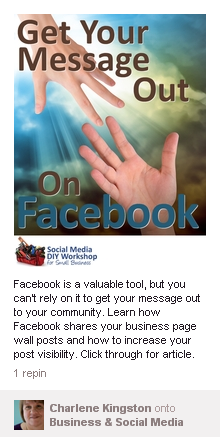
Buat Gambar Baru
Anda dapat membuat gambar baru untuk pin posting blog Anda. Gambar ubahsuaian yang efektif menggunakan judul entri blog dengan latar belakang polos.
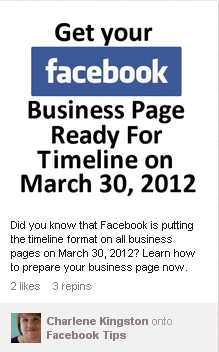
Tip: Gambar Anda harus tersedia secara online (memiliki alamat web yang unik). Jika Anda menyesuaikan gambar entri blog atau membuat gambar ubahsuaian, unggah ke blog Anda dan catat alamat web gambar tersebut. Anda akan membutuhkannya nanti.
# 3: Tulis Deskripsi Pin Anda
Deskripsi pin muncul di bawah gambar pin dan memberikan informasi tambahan tentang posting blog Anda. Kamu harus selalu tulis deskripsi pin. Tidak ada orang lain yang dapat menulis deskripsi posting blog yang lebih baik.
Deskripsi Anda muncul setiap kali seseorang memasang pin pada postingan Anda langsung dari blog Anda. Namun, setiap pengguna Pinterest dapat menghapus deskripsi Anda dan menulis deskripsinya sendiri.
Dapatkan Pelatihan Pemasaran YouTube - Online!

Ingin meningkatkan keterlibatan dan penjualan Anda dengan YouTube? Kemudian bergabunglah dengan pertemuan ahli pemasaran YouTube terbesar dan terbaik saat mereka berbagi strategi yang telah terbukti. Anda akan menerima petunjuk langsung langkah demi langkah yang difokuskan pada Strategi YouTube, pembuatan video, dan iklan YouTube. Menjadi pahlawan pemasaran YouTube untuk perusahaan dan klien Anda saat Anda menerapkan strategi yang mendapatkan hasil yang terbukti. Ini adalah acara pelatihan online langsung dari teman Anda di Penguji Media Sosial.
KLIK DI SINI UNTUK RINCIAN - PENJUALAN BERAKHIR 22 SEPTEMBER!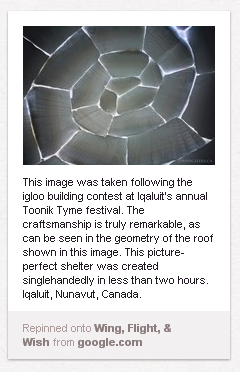
Menulis deskripsi pin Anda seperti menulis ringkasan atau kutipan posting blog Anda. Di dalamnya, selalu beri tahu orang-orang manfaat membaca lebih lanjut.
Deskripsi pin Anda harus:
- Beritahu orangapa yang diharapkan dalam posting blog Anda.
- Tinggalkan sedikit misteri agar orang-orang ingin membaca lebih lanjut.
- Sertakan semua istilah pencarian sesuai untuk postingan blog.
Meskipun Anda dapat menggunakan hingga 500 karakter dalam deskripsi pin Anda, lebih pendek selalu lebih baik.
Anda juga bisa tambahkan alamat web dan hashtag dalam deskripsi Anda. Hashtag adalah kata pencarian yang dimulai dengan simbol hash atau pound (#).
Misalnya, jika Anda menyertakan hashtag “#socialmedia” dalam deskripsi Anda, orang dapat mengklik hashtag tersebut untuk langsung mencari melalui Pinterest untuk menemukan semua pin dengan istilah pencarian ini.
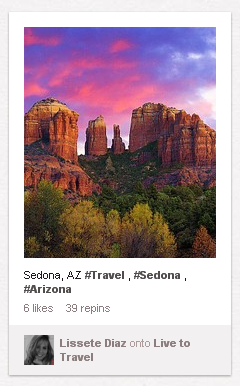
# 4: Tambahkan Tombol Pin It ke Posting Blog Anda
Tombol Pin It memungkinkan pengunjung blog untuk dengan mudah menyematkan postingan blog Anda. Kamu berikan semua informasi deskripsi pin saat Anda menambahkan tombol ke situs Anda. Dengan cara ini, pengunjung blog Anda dapat mengklik tombol dan menyematkan postingan Anda dengan cepat dan mudah.
Tidak seperti yang lain tombol berbagi media sosial, Anda harus menambahkan tombol Pin It satu per satu ke setiap posting blog. Ini adalah pekerjaan tambahan Anda, tetapi hanya perlu beberapa menit untuk menyiapkan dan menginstal.
Sebagai imbalan atas upaya ini, Anda bisa pilih gambar dan setel deskripsi default untuk semua orang yang memasang pin pada posting Anda dari blog Anda.
Untuk menambahkan tombol Pin It ke posting blog Anda:
- Masuk ke Pinterest (jika perlu).
- Di menu kanan atas, pilih Tentang | Tombol Pin It.
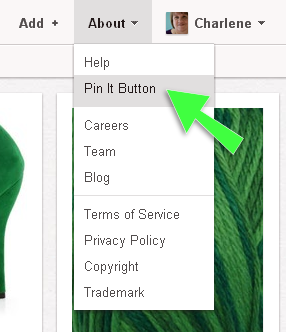
Menu Tentang berisi opsi tombol Pin It. - Pinterest menampilkan Goodies daerah.
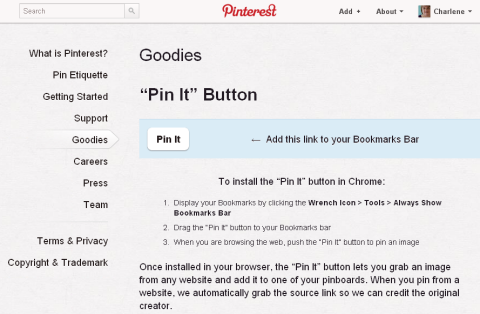
Area Pinterest Goodies. - Gulir ke bawah ke tombol Pin It untuk area Situs Web.
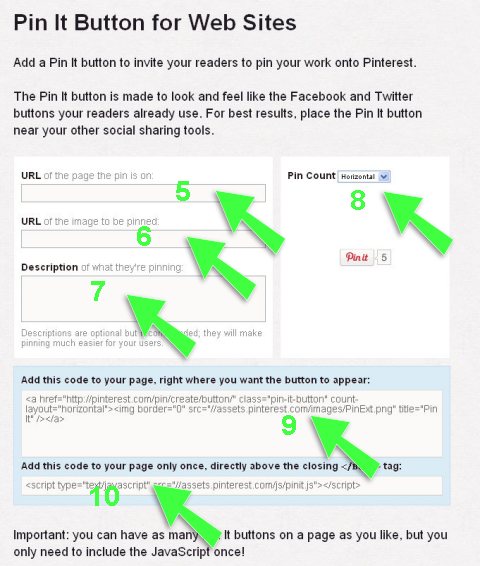
Formulir Pin It mengumpulkan informasi yang Anda butuhkan untuk membuat tombol Pin It dan menampilkan kode di dalam kotak. - Berikan alamat web entri blog untuk "URL halaman tempat pin berada".
- Berikan alamat web untuk gambar pin yang Anda pilih untuk "URL gambar yang akan disematkan".
- Berikan deskripsi pin.
- Pilih format jumlah pin Anda (horizontal, vertikal atau tanpa hitungan).
- Salin isi kotak kode teratas. Buka posting blog Anda dan tambahkan kode ini di tempat Anda menginginkan tombol Pin It (atas, bawah atau keduanya).
Tip: Anda harus memasukkan kode dari langkah 9 dan 10 ke dalam tampilan HTML posting blog Anda. Konsultasikan bantuan untuk perangkat lunak blog Anda jika Anda tidak yakin bagaimana melakukan ini. - Salin isi kotak kode bawah dan tempel di bagian bawah posting blog Anda.
- Simpan dan publikasikan posting blog Anda. Tombol Pin It muncul di tempat Anda menempelkan kode pada langkah 9.
- Untuk pengguna WordPress, Phil Derksen memiliki plugin yang disebut Tombol 'Pin It' Pinterest.
# 5: Sematkan Posting Blog Anda
Anda telah membuat pin untuk postingan blog Anda. Kamu bisa jadilah orang pertama yang menyematkan postingan blog Anda di Pinterest dengan menambahkannya ke papan di akun Pinterest Anda. Langkah ini tidak diperlukan jika Anda tidak memiliki akun Pinterest. Namun, saat ini, kiriman Anda belum muncul di Pinterest. Anda hanya membuat pin untuk digunakan seseorang.
Untuk menggunakan tombol Pin It baru guna menambahkan pin untuk posting blog Anda di Pinterest:
- Tampilkan postingan blog Anda.
- Temukan tombol Pin It.
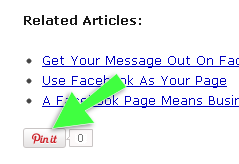
Tombol Pin It di posting blog Anda sebelum pin apa pun.
- Klik Pin It. Blog Anda menampilkan jendela pin.
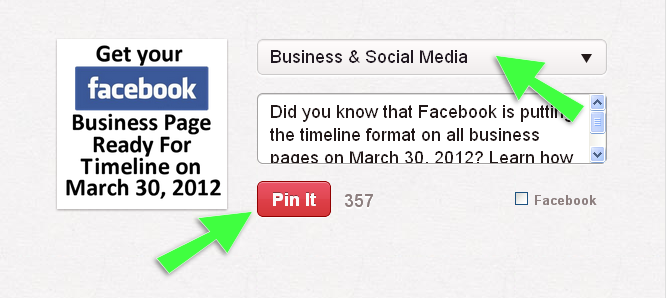
Jendela pin Pinterest dengan gambar dan deskripsi yang Anda atur dengan tombol Pin It untuk posting blog ini.
- Pilih papan yang sesuai untuk pin posting blog Anda.
- Klik Pin It. Pinterest menambahkan pin Anda ke papan.
# 6: Lacak Lalu Lintas ke Blog Anda dari Pinterest
Pin untuk posting blog Anda muncul di pin Anda dan di papan pilihan Anda. Setiap orang yang mengikuti pin Anda memiliki kesempatan untuk melihatnya. Siapa pun yang memeriksa pin Anda juga dapat melihatnya.
Orang lain melihat pin Anda, dan jika menurut mereka menarik, mereka akan mengklik ke entri blog Anda. Mereka mungkin juga repin posting blog Anda untuk membagikannya dengan orang-orang yang mengikuti mereka.
Ada beberapa cara yang bisa Anda lakukan lacak lalu lintas ke entri blog Anda dari Pinterest. Gunakan alat pemantauan lalu lintas apa pun yang Anda miliki di blog Anda. Misalnya, Anda dapat menggunakan statistik blog di JetPack untuk blog WordPress, atau Google Analytics.
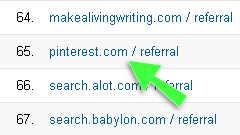
Giliran Anda
Bagaimana menurut anda? Sudahkah Anda menemukan audiens untuk blog Anda di Pinterest? Sudahkah Anda membuat gambar yang disesuaikan untuk posting Anda di Pinterest? Apa yang berhasil untuk Anda? Bagikan wawasan dan pengalaman Anda di kotak di bawah ini.